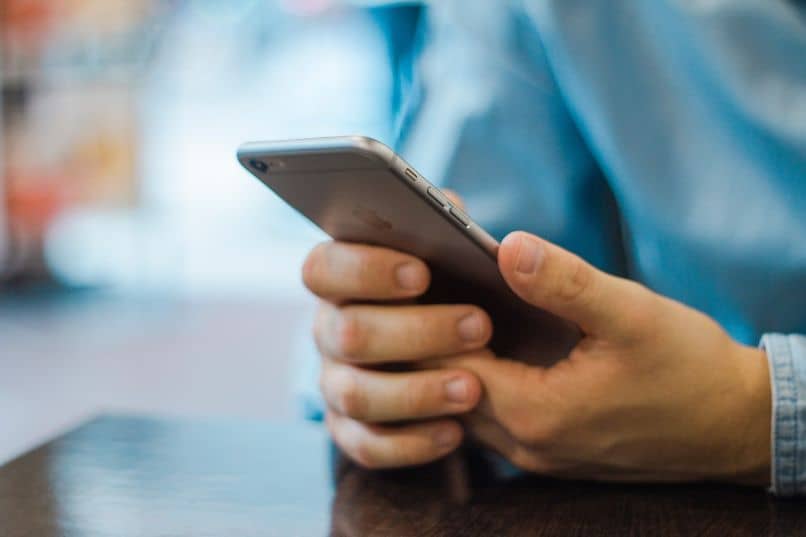
Od początku istnienia połączeń internetowych nigdy nie sądzono, że wystarczy kliknąć na telefon komórkowy, możesz połączyć się z dowolnym miejscem na świecie w kilka sekund.
Ale chociaż wydaje się to proste, kryje w sobie wielką złożoność dla jego doskonałego działania. W następnym samouczku wyjaśnimy Jak zmienić i skonfigurować DNS na iOS i Androidzie? Szybko i łatwo.
Ale zanim zaczniemy ten artykuł, powinniśmy najpierw wiedzieć, co to jest DNS, jest to akronim w języku angielskim dla System Nazwa domeny. Dzięki niemu możesz dowiedzieć się, jaki jest adres IP określonej domeny. W ten sposób możemy znaleźć dowolną witrynę, którą wpisujemy w wyszukiwarkę.
Przy tej okazji będziemy wiedzieć Jak zmienić i skonfigurować DNS na iOS i Androidzie? Szybko i łatwo. Ale wygodnie jest nauczyć się przynajmniej zmieniać i konfigurować DNS w systemach Windows, MacOS i Linux. Jeśli chcesz wiedzieć, jak ta operacja jest wykonywana na tych urządzeniach.
Jak zmienić i skonfigurować DNS na iOS i Androidzie?
Tak więc, aby można było przeprowadzić wyszukiwanie w Internecie, musi istnieć synchronizacja między trzema ważnymi aspektami, którymi są. Klient DNS, który jest zainstalowany na naszych urządzeniach i za pomocą którego wysyła żądanie. Następnie jest serwer DNS, który jest odpowiedzialny za odpowiedź na żądanie, a na końcu jest strefa uprawnień, w której znajdują się domeny (.net, .es, .com itp.).
Tę synchronizację trzeba przeprowadzić w niezwykle szybkim czasie, mówimy o milisekundach. Im szybciej ten proces będzie się odbywał, tym szybciej zaoferuje nam stronę lub witrynę, której szukamy. Więc jeśli mamy Szybki DNSWiesz już, co by to oznaczało i dlatego możemy to zmienić za pomocą aplikacji lub ręcznie.
Istnieją popularne lub dobrze znane DNS, z których możemy wyróżnić Google 8.8.8.8 i 8.8.4.4, Alternate DNS 198.101.242.72 i 23.253.163.53 – Cloudflare 1.1.1.1 i 1.0.0.1 – OpenDNS Home 208.67.222.222 i 208.67. 220.220.
Chociaż może się na to nie wydawać, zmień i skonfiguruj DNS w iOS i Android To proste zadanie, a wtedy powiemy Ci, co powinieneś zrobić. Przede wszystkim zaczniemy od urządzeń z Androidem iw tym celu przejdziemy do sekcji Ustawienia. W tym oknie klikamy opcję Sieci i internet, następnie przejdziemy do WiFi.
Teraz w tej sekcji będziemy szukać nazwy sieci, z której korzysta nasz telefon komórkowy, i naciskamy i przytrzymujemy, aż pojawi się menu. W nim mamy zamiar wybrać opcję Modyfikuj sieć, ta akcja wygeneruje więcej opcji, które pojawią się i wybieramy Opcje zaawansowane. Wtedy wybierzemy Ustawienia IP opcja Static.
Następną rzeczą będzie umieszczenie numeru Google DNS, zrobimy to jako przykład możesz użyć tego, który chcesz najbardziej. Czyli w polu DNS 1 wstawimy 8.8.8.8 aw DNS 2 napiszemy 8.8.4.4 a następnie klikniemy przycisk Zapisz. I to wszystko, w bardzo prosty sposób zmieniliśmy i skonfigurowaliśmy DNS w Androidzie.
Jak zmienić i skonfigurować DNS w iOS?
Teraz musimy dokonać zmiany i konfiguracji na urządzeniach, które współpracują z systemem iOS i ponownie użyjemy DNS Google. Pamiętaj, że możesz użyć tego, który chcesz z podanej przez nas listy lub możesz znaleźć inny. Aby rozpocząć tę operację, przejdziemy do Ustawień, następnie w tym oknie wybierzemy Wi-Fi.
Tutaj zobaczymy sieć, z którą łączymy się z naszego telefonu, a obok niej pojawi się „i”, musimy w nią kliknąć. Następnie wybierzemy opcję Skonfiguruj DNSW tej sekcji zamierzamy zmienić tryb automatyczny na tryb ręczny. Później wybierzemy Dodaj serwer i napiszemy kody.

W podstawowym DNS umieściliśmy 8.8.8.8, wybieramy ponownie Dodaj serwer a teraz piszemy w drugorzędnym DNS 8.8.4.4 i na koniec klikniemy opcję Zapisz zmiany. I voila, zakończyliśmy także konfigurację DNS na urządzeniach z iOS. I tak kończymy ten samouczek, którego cię uczę Jak zmienić i skonfigurować DNS na iOS i Androidzie?

